Was ist TV Provider unter iOS und wie verwende ich es?
Ipad Apfel Iphone Apple Tv Ios Held Kabelschneiden / / March 17, 2020
Zuletzt aktualisiert am

Haben Sie jemals durch die iOS-Einstellungen gescrollt und sich gefragt, wozu "TV-Anbieter" dient? Hier ist ein Blick darauf, was es ist und wie man es benutzt.
Was ist die Option "TV-Anbieter" auf Ihrem iPhone oder iPad? Die Option TV-Anbieter ist seitdem vorhanden iOS 10 Außerdem können Sie die Single Sign-On-Funktion für die TV-Apps auf Ihrem Gerät verwenden. Sobald Sie es eingerichtet haben, müssen Sie nicht jedes Mal Ihre Anmeldeinformationen für unterstützte TV-Apps eingeben. Sie melden sich einmal mit dem TV-Anbieter an und können loslegen. Nach der Einrichtung können Sie über die TV-App auf Ihrem Gerät auf die unterstützten Kanäle zugreifen.
Verwenden des TV-Anbieters unter iOS
Öffnen Sie Einstellungen auf Ihrem iPhone oder iPad, tippen Sie auf die Option TV-Anbieter und durchsuchen Sie die Liste, um Ihren TV-Anbieter zu finden. Oben finden Sie eine Liste der beliebtesten Kabelanbieter, und Sie können jederzeit nach Ihren suchen. Die gute Nachricht für Kabelschneider ist, dass es einige der beliebten OTT-Live-Streaming-Fernsehdienste wie enthält
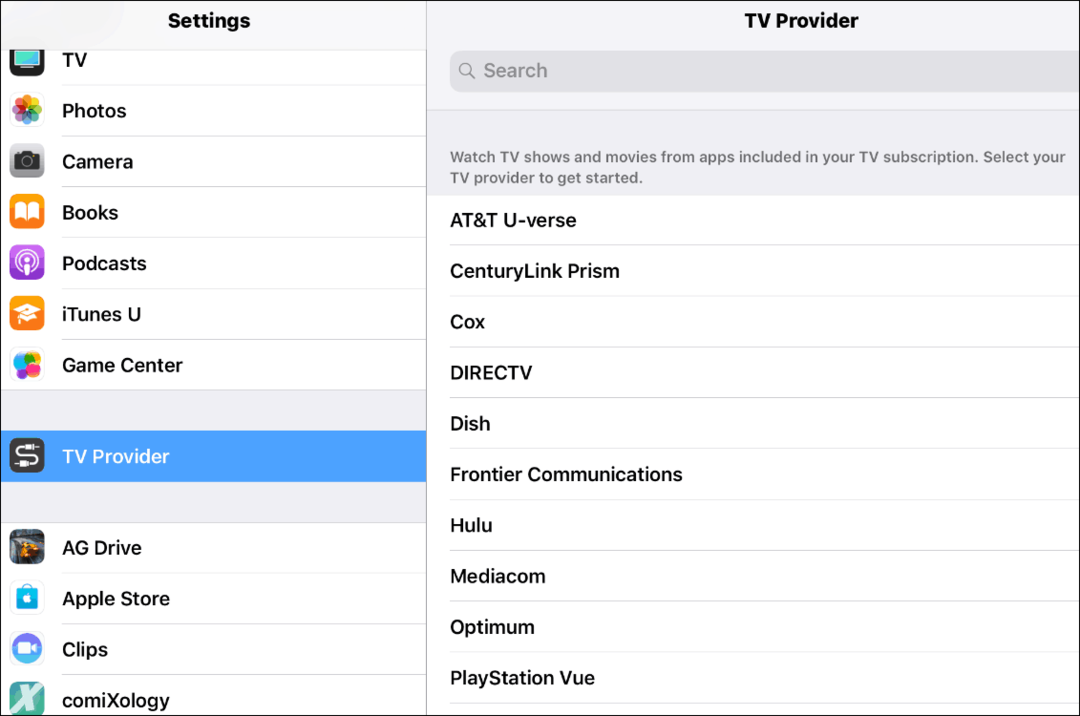
Nach Auswahl Ihres Anbieters werden Sie aufgefordert, sich mit den Anmeldeinformationen Ihres TV-Anbieters anzumelden. In meinem Beispiel verwende ich PlayStation Vue. Nach dem Anmelden erhalten Sie eine Liste der verschiedenen TV-Apps, die Sie auf Ihrem Gerät installieren können. Sie sehen Ihren TV-Anbieter auch auf der Registerkarte TV-Anbieter auf dem Bildschirm.
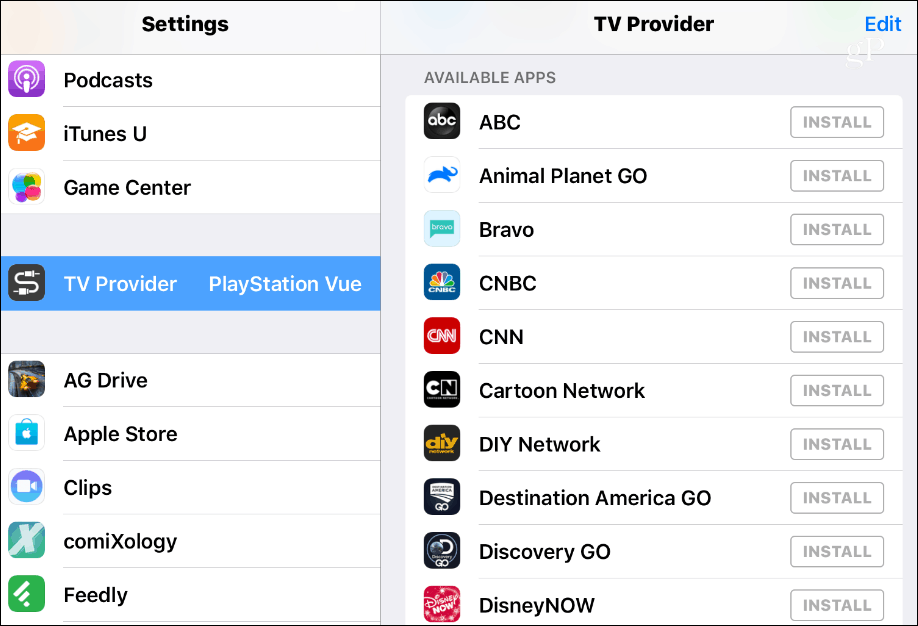
Es ist wichtig zu beachten, dass nicht alle Kabel- und Satellitenanbieter diese Funktion unterstützen. Gleiches gilt für einige TV-Apps. Dies traf insbesondere zu, als die Single Sign-On-Funktion eingeführt wurde, aber jetzt werden mehr Dienste und Apps unterstützt. Daher finden Sie gelegentlich Apps und Dienste, die dies noch nicht unterstützen. Außerdem unterstützen nicht alle Apps die Anmeldung bei Ihrem Anbieter. Ich kann mich beispielsweise nicht mit PlayStation Vue bei der History Channel-App anmelden, um deren Inhalt anzuzeigen.
Der beste Weg, um unterstützte Apps zu finden, besteht darin, zum Ende der App-Liste zu scrollen und auf die Schaltfläche „Weitere Apps suchen“ zu tippen. Daraufhin wird eine Liste der TV-Apps angezeigt, die von Ihrem TV-Anbieter unterstützt werden.
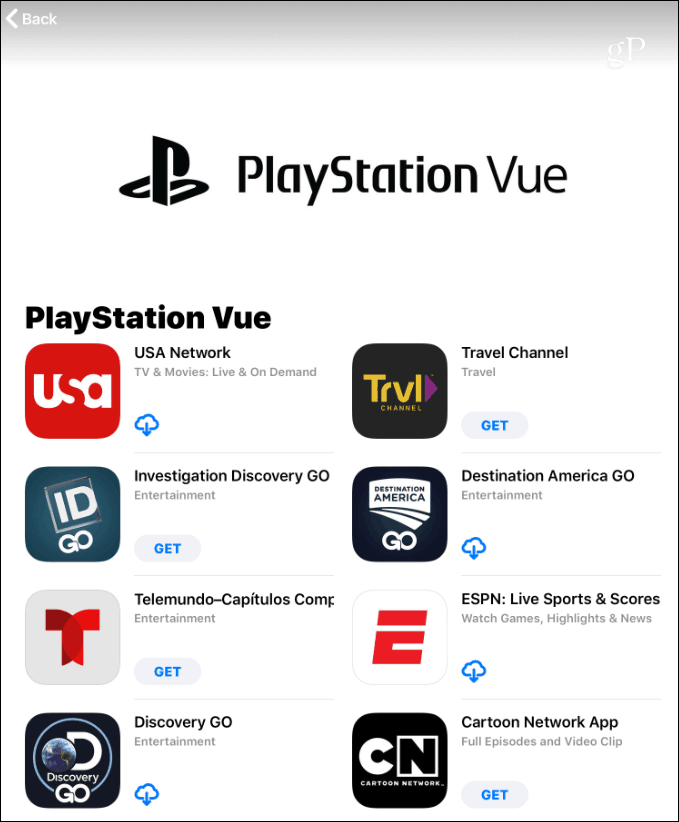
Sobald Sie es eingerichtet haben, können Sie auch über die TV-App auf Ihrem Gerät auf alle unterstützten Kanäle zugreifen. Wenn Sie es aus irgendeinem Grund ausschalten möchten, gehen Sie zu Einstellungen> TV-Anbieter> Abmelden. Sie können es auch für jede einzelne App deaktivieren, indem Sie in den App-Einstellungen den TV-Provider-Schalter ausschalten.
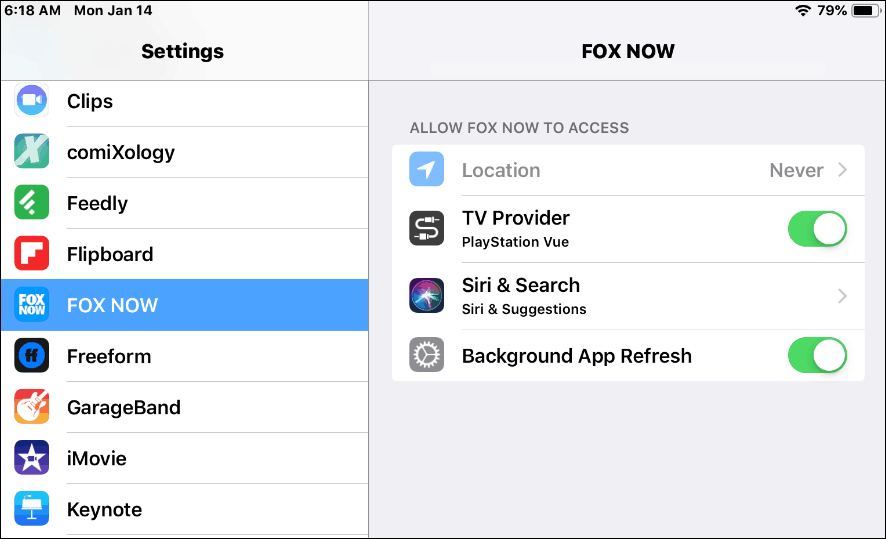
Zum Zeitpunkt dieses Schreibens ist die Single Sign-On-Funktion für iOS nur in den USA verfügbar Jede App und jeder Dienstanbieter wird funktionieren, es gibt mehrere, die mehr tun, als bei der ersten Einführung 2016. Insgesamt macht es mehr Spaß, schnell zu sehen, was Sie wollen, und sich nicht die ganze Zeit anzumelden.

